一、功能简介
版本要求:Lark V5.12 及以上版本
Lark 支持在移动端设备主屏幕添加常用工具小组件,助你快速使用 Lark 内的功能,提升使用效率。
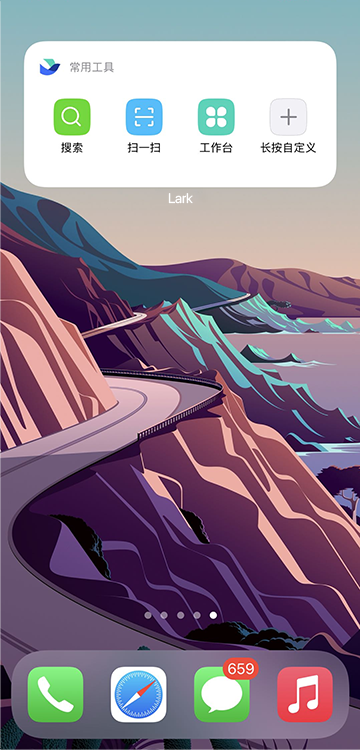
250px|700px|reset
二、操作流程
说明:本文中的安卓系统、 iOS 系统界面及操作路径仅供参考,实际可能因系统或设备不同而有所差异,请以实际界面为准。
添加常用工具小组件
说明:搜索、扫一扫、工作台等常用功能已默认添加至常用工具小组件。
安卓系统
- 在手机屏幕上,长按任意空白区域。
- 点击添加小组件的相关按钮,找到 Lark 常用工具小组件,将其添加到桌面,即可开始使用。
设备品牌 | 按钮名称 |
锤子 | 插件 |
华为 | 窗口小工具 |
魅族 | 插件 |
OPPO | 插件 |
三星 | 小组件 |
Vivo | 组件或原子组件 |
小米 | 小部件 |
注:上表仅为部分名称,具体请以各安卓系统的显示为准。
iOS 系统
- 在 iPhone 主屏幕上,长按空白区域,直至应用开始晃动。
- 点击屏幕左上角的 图标,搜索 Lark。
- 左滑屏幕至 常用工具 页,点击屏幕下方的 添加小组件,将常用工具小组件添加至主屏幕。
- 点击右上角的 完成,即可开始使用。
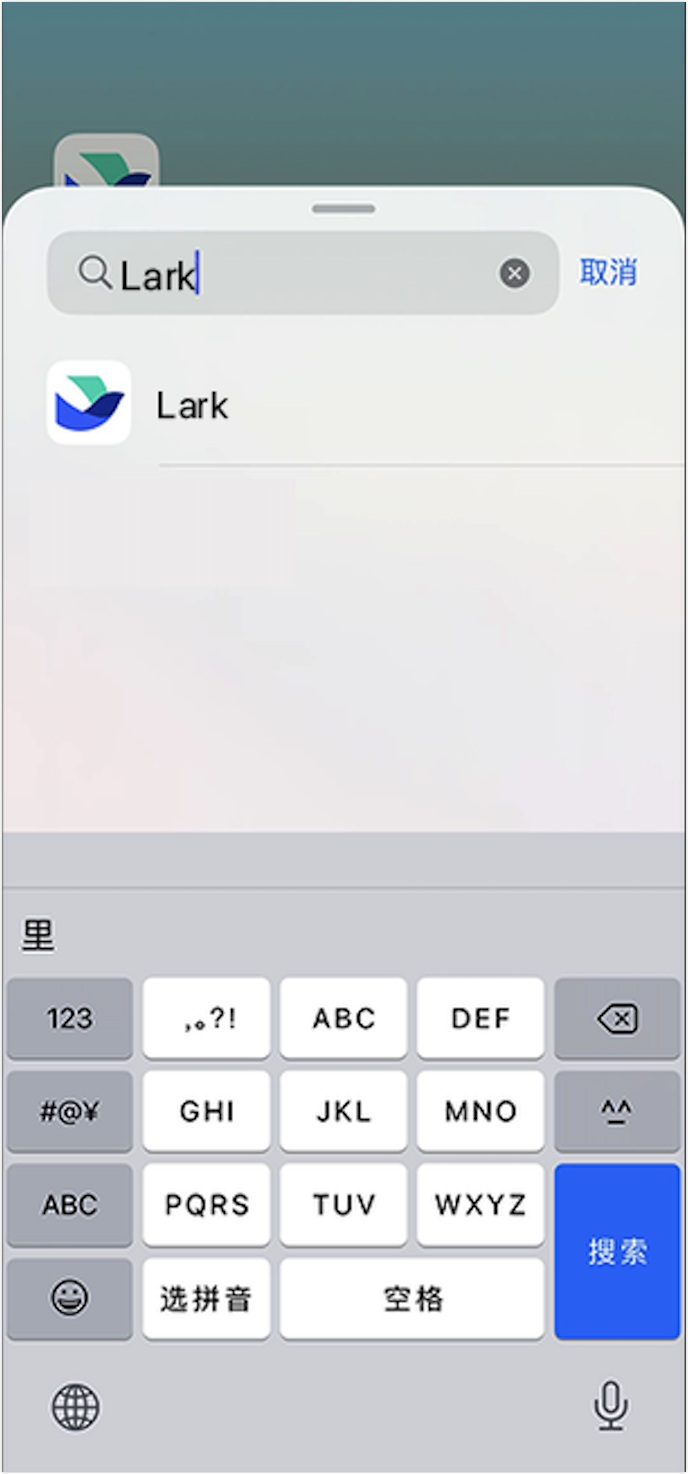
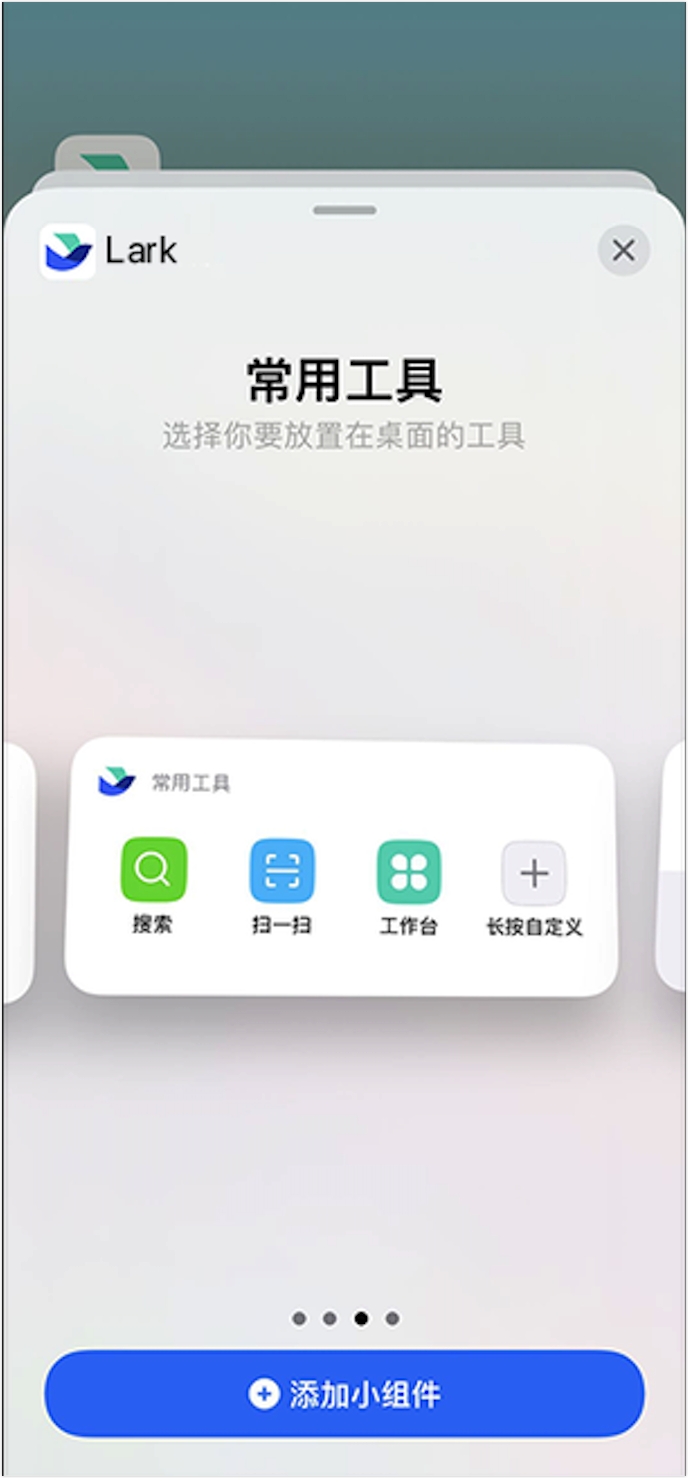
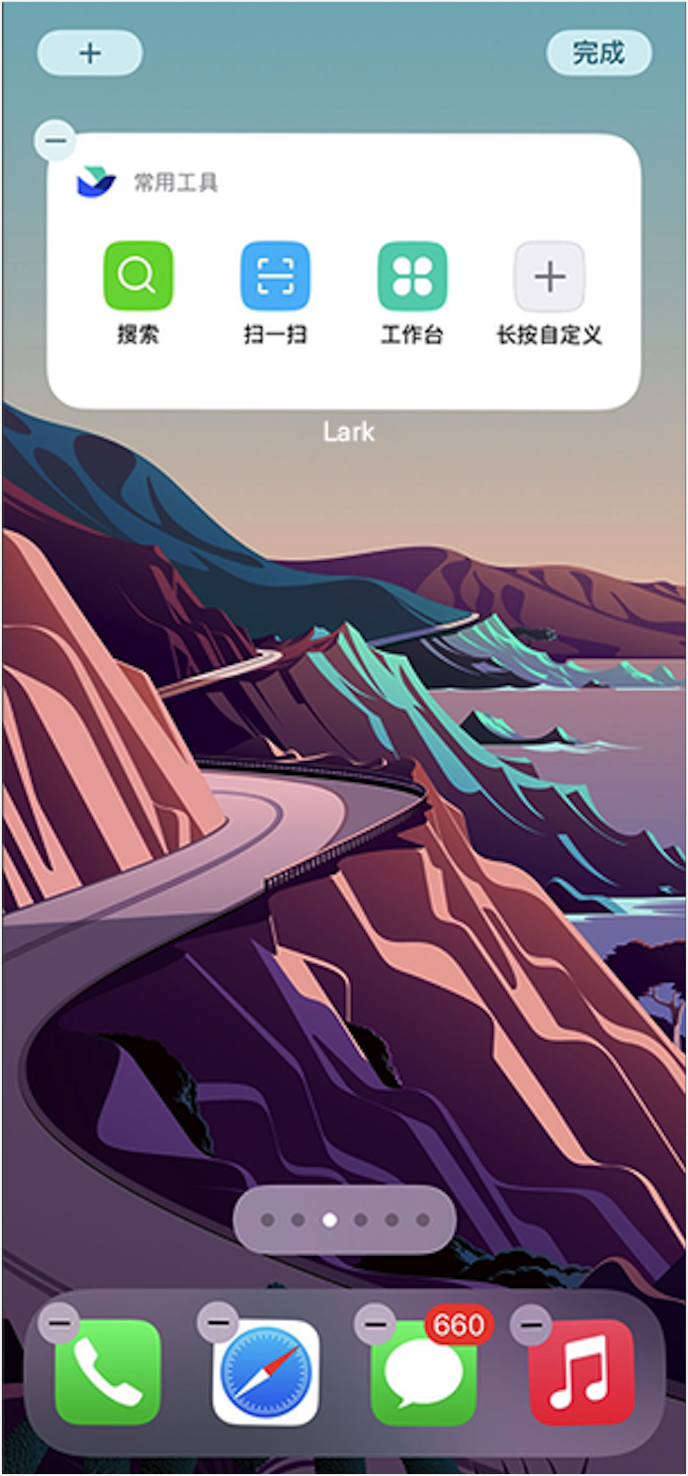
250px|700px|reset
250px|700px|reset
250px|700px|reset
使用常用工具小组件
如果你尚未登录 Lark,需点击常用工具小组件,进入登录界面,完成登录后使用。
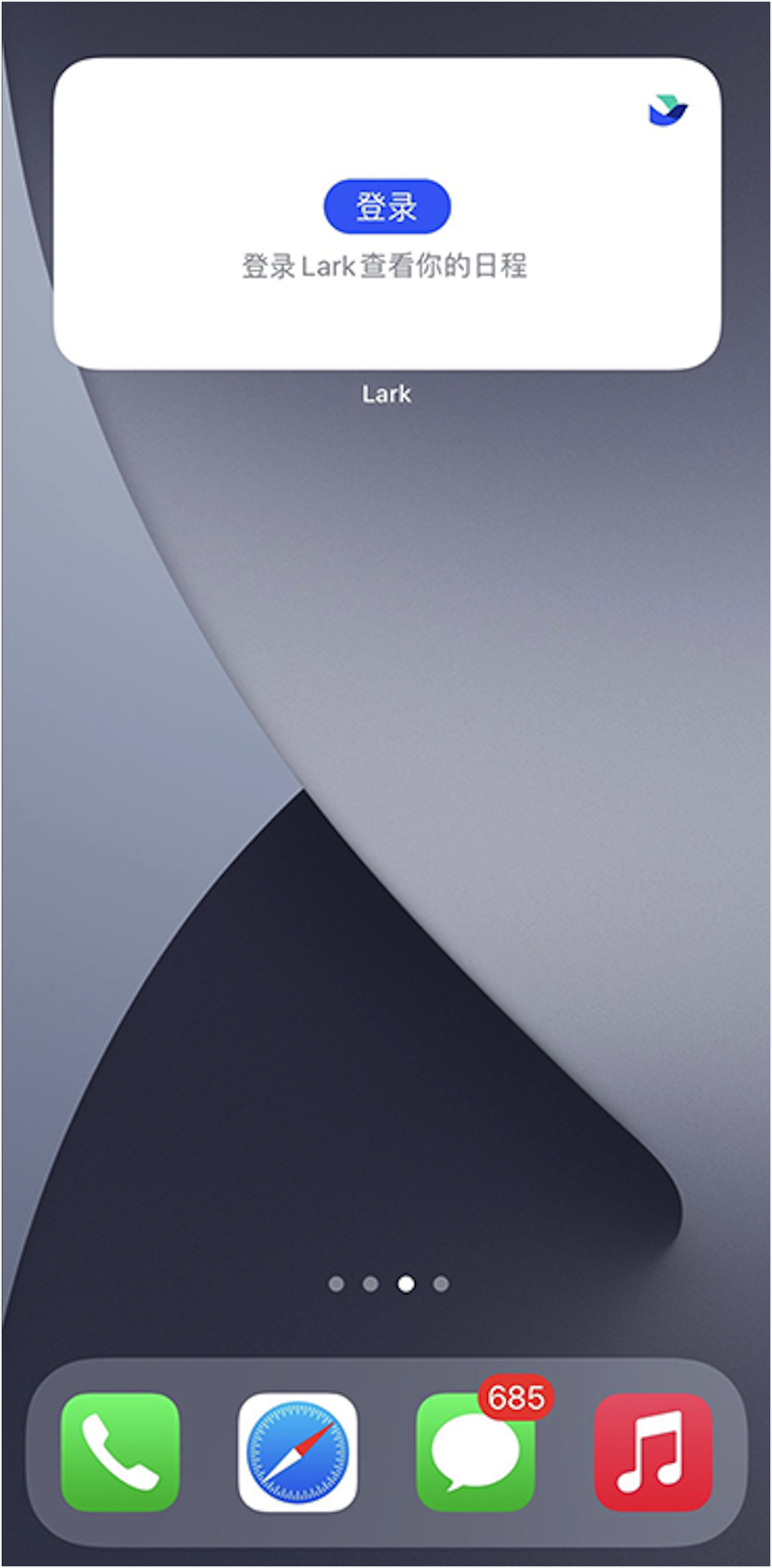
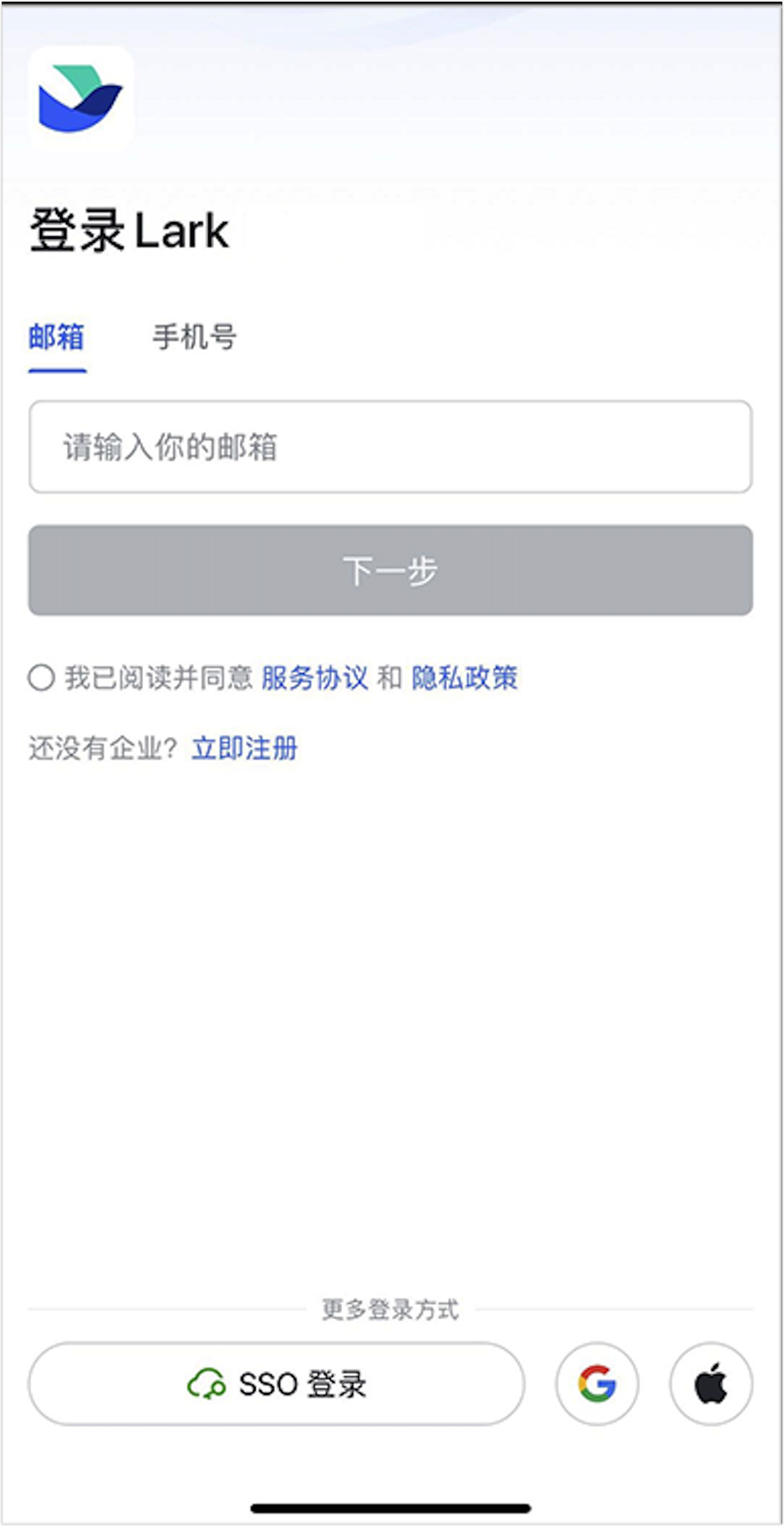
250px|700px|reset
250px|700px|reset
如你已登录 Lark,即可点击并使用常用工具小组件。
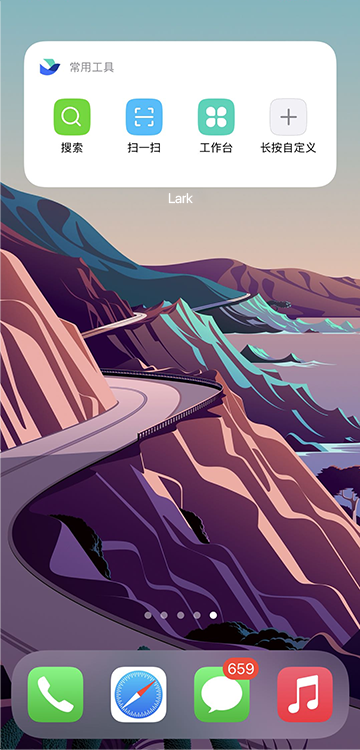
250px|700px|reset
编辑小组件
安卓系统
- 点击常用工具小组件中的 图标,在弹出的页面中,自定义添加需放置在桌面的功能,或调整功能排序。
- 添加后点击 保存,随后返回屏幕,点击功能图标即可使用。
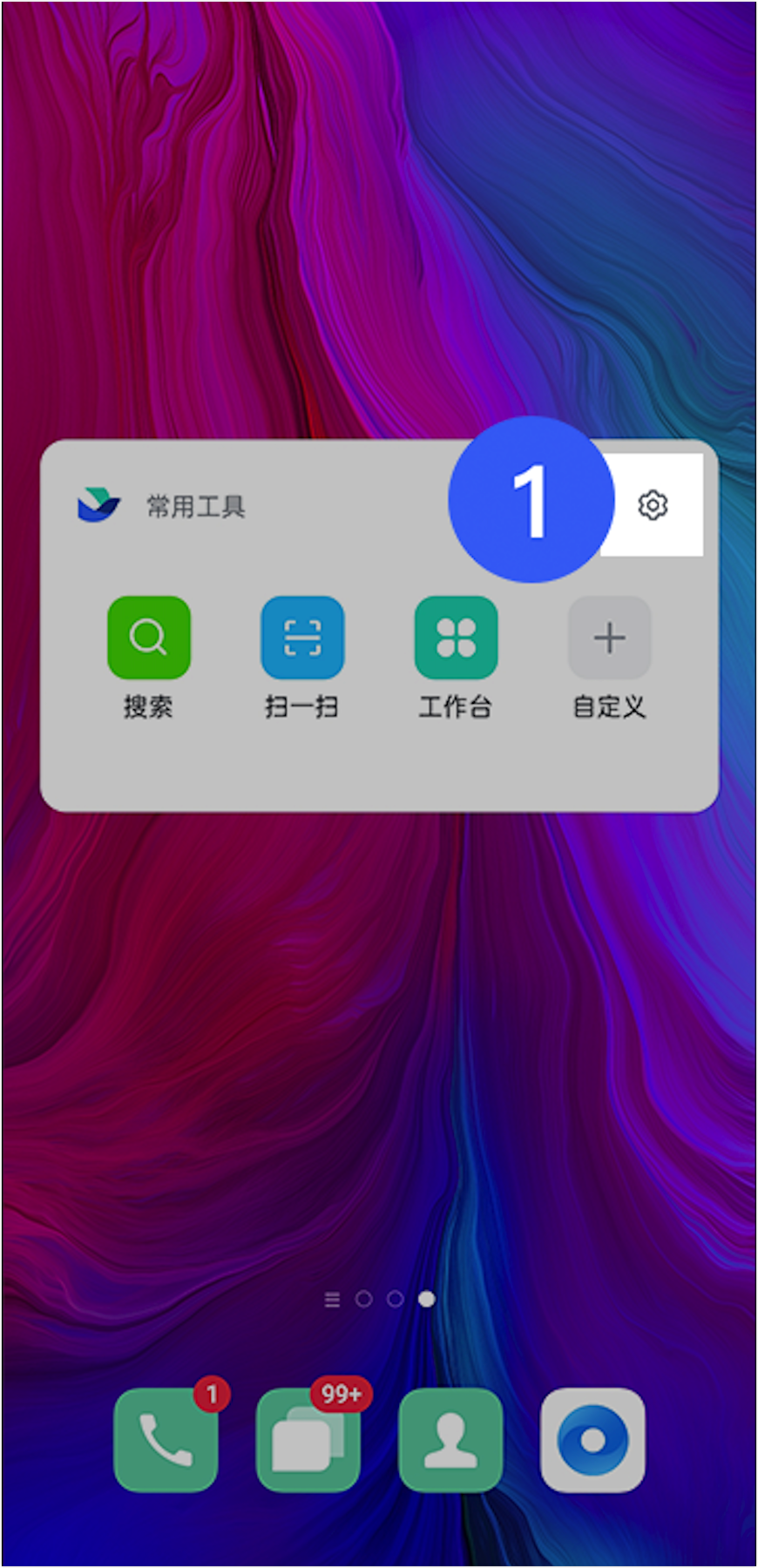
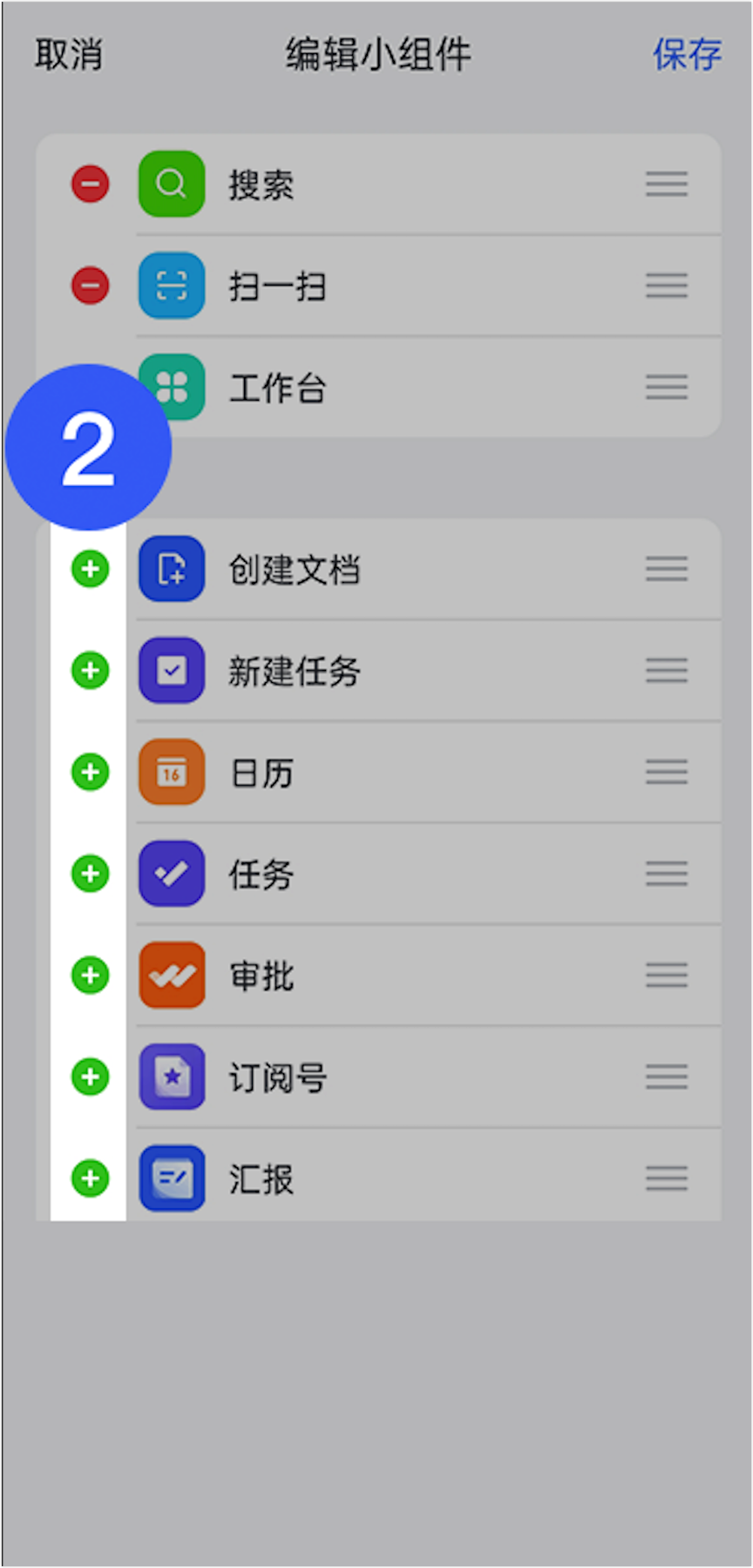
250px|700px|reset
250px|700px|reset
iOS 系统
- 长按小组件,点击 编辑小组件。
- 你可以点击 选取,自定义需要放置在桌面的功能,也可拖拽小组件调整它们的排序。
- 添加后,点击功能图标即可使用。
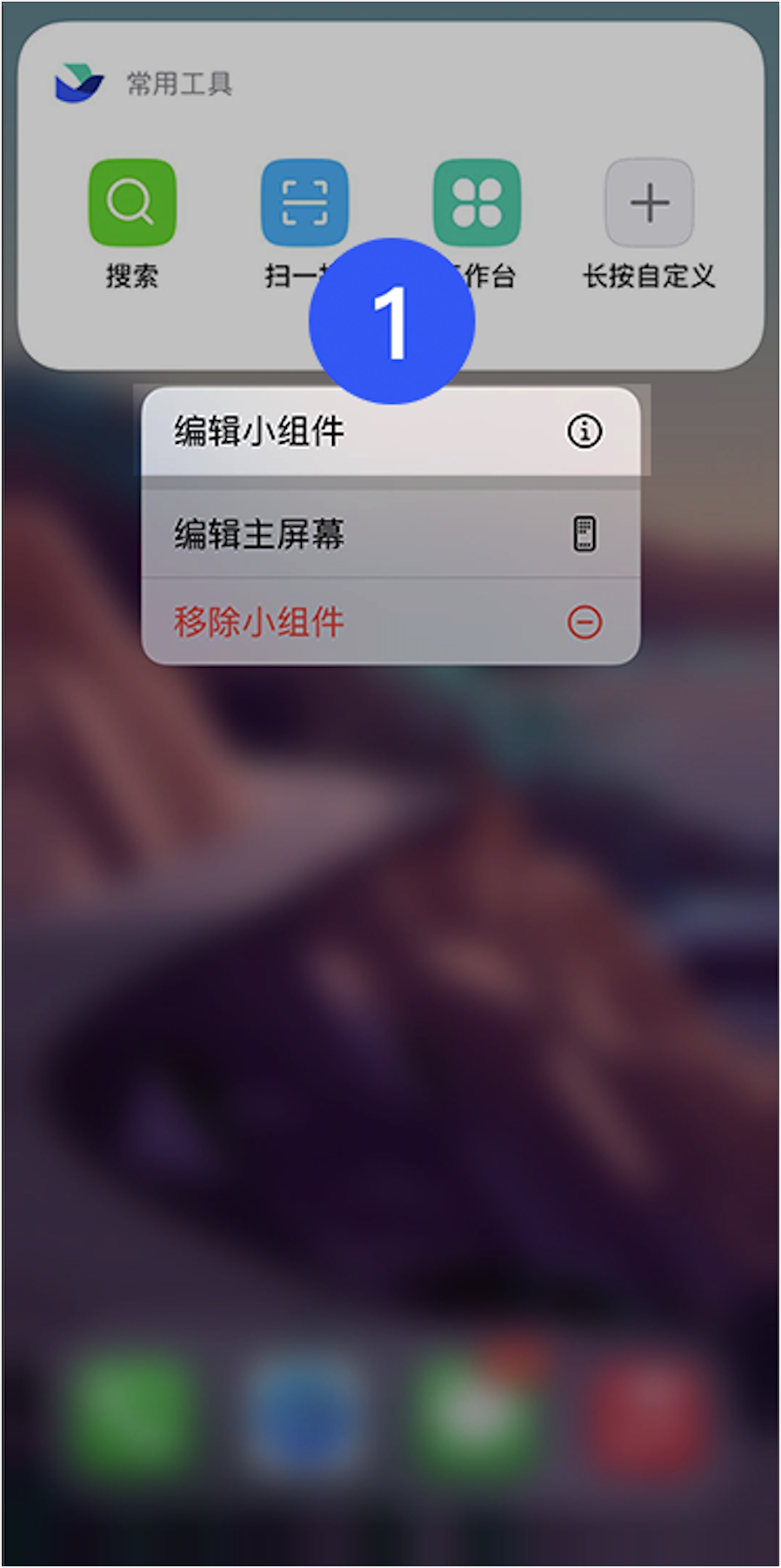
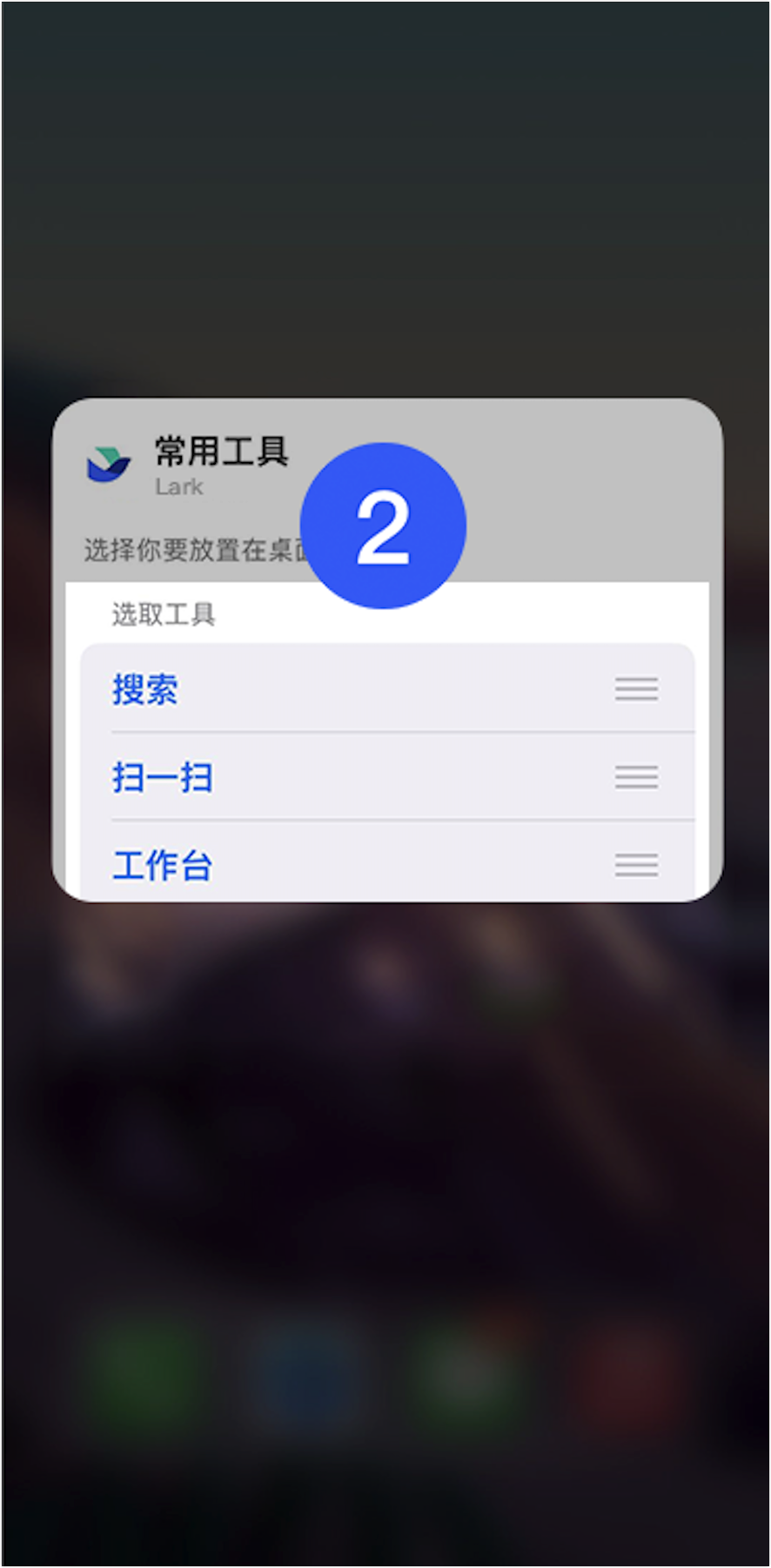
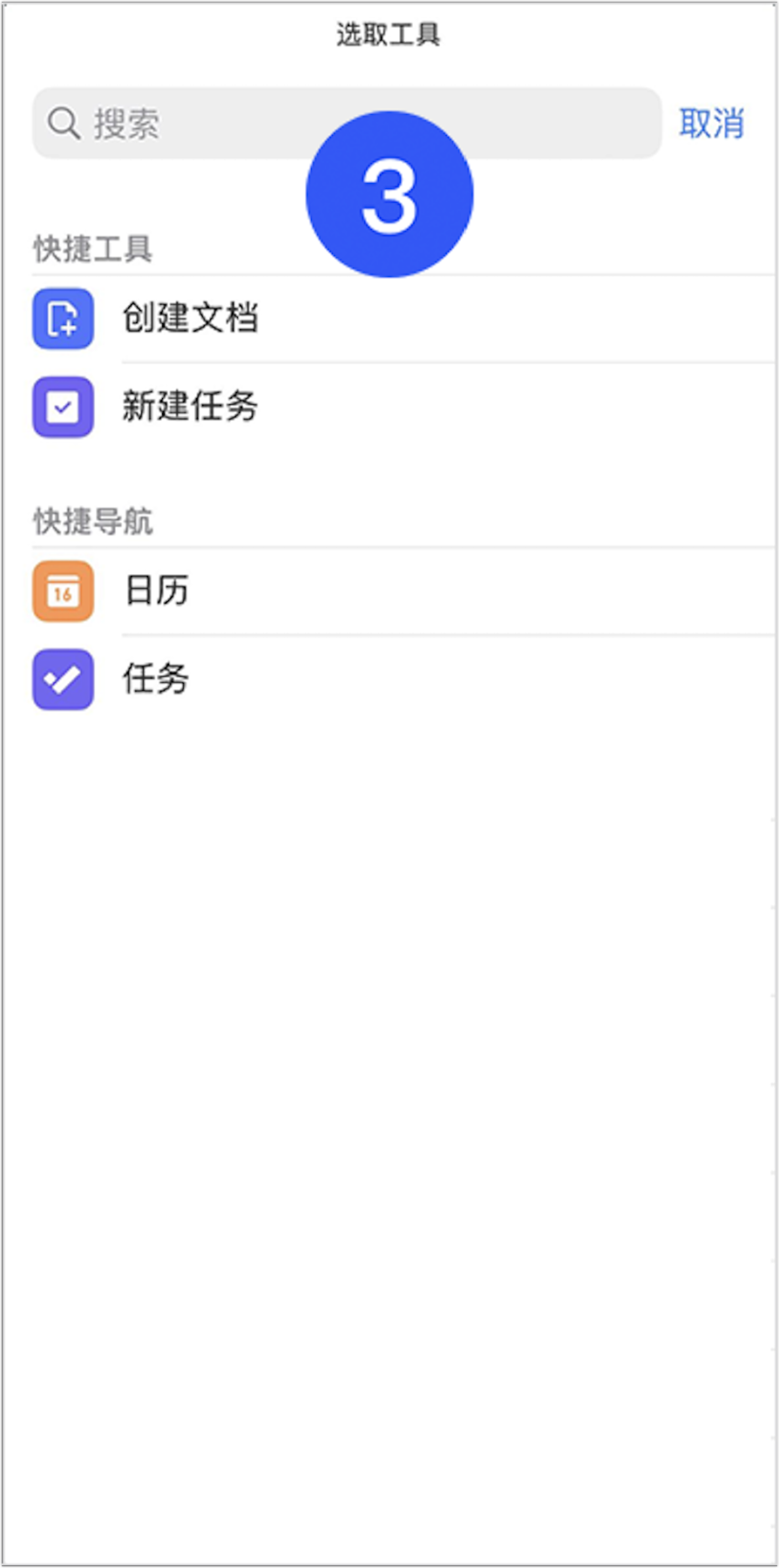
250px|700px|reset
250px|700px|reset
250px|700px|reset
移除小组件中不需要的功能
安卓系统
点击常用工具小组件中的
图标,在弹出的页面中,移除不需要的功能。
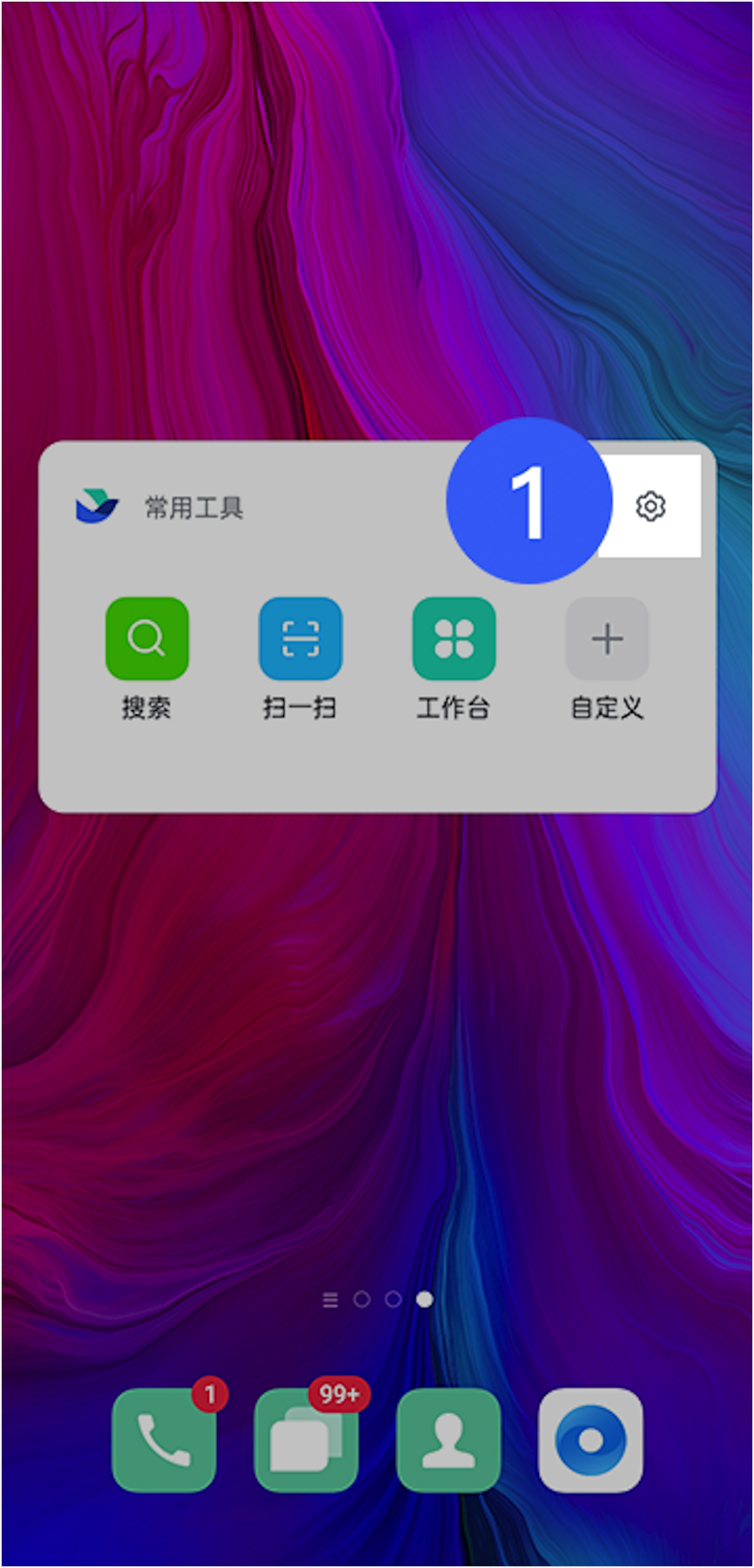
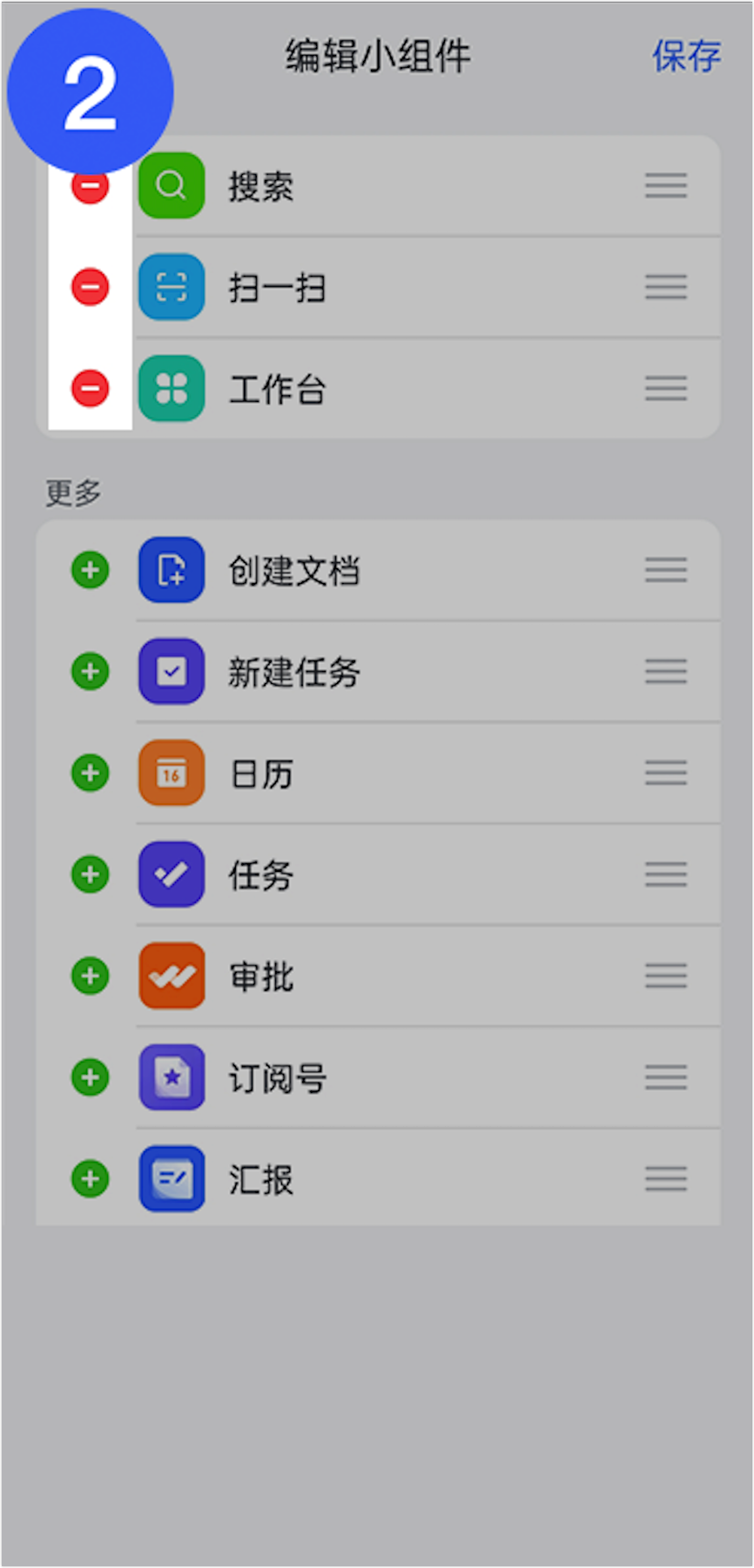
250px|700px|reset
250px|700px|reset
iOS 系统
- 目前不支持直接移除不需要的小组件。
- 你可以长按小组件,选择 编辑小组件,点击不需要的功能,在显示的页面中,选择需要的功能进行替换。
三、常见问题
